Obsah
Vytváranie pixelového umenia v aplikácii Adobe Illustrator? Znie to zriedkavo, pretože aplikácia Illustrator najlepšie pracuje s vektormi, ale boli by ste prekvapení, aký skvelý je aj na vytváranie pixelového umenia. V skutočnosti je to dobrá voľba na vytváranie pixelového umenia v aplikácii Illustrator, pretože vektor môžete zmenšiť bez straty jeho kvality.
Niektorí z vás sa už možno pokúsili zduplikovať štvorce a vytvoriť pixel art. mohol použiť na to mriežky a štvorce, a tak som vlastne aj začal.
Keďže však vytváram viac, našiel som oveľa jednoduchšie riešenie a o túto metódu sa s vami podelím v tomto návode.
Dva základné nástroje, ktoré budete používať, sú Nástroj obdĺžniková mriežka a Vedro so živou farbou Tieto nástroje vám môžu pripadať nové, ale nebojte sa, prevediem vás nimi na jednoduchom príklade.
Vytvorme pixelartovú verziu tohto zmrzlinového vektora podľa nasledujúcich krokov.

Poznámka: snímky obrazovky z tohto návodu pochádzajú z verzie Adobe Illustrator CC 2022 pre Mac. Windows alebo iné verzie môžu vyzerať inak.
Krok 1: Vytvorte nový dokument a nastavte Šírku a Výšku na 500 x 500 pixelov.
Krok 2: Vyberte si Nástroj obdĺžniková mriežka z panela nástrojov, ktorý by mal byť v rovnakej ponuke ako nástroj Úsečka. Ak používate základný panel nástrojov, nástroj Obdĺžniková mriežka nájdete v ponuke Panel s nástrojmi na úpravu menu.

Vyberte nástroj Obdĺžniková mriežka a kliknite na umeleckú tabuľu. Nastavte Šírka &; Výška na rovnakú veľkosť ako vaša umelecká tabuľa a zvýšte počet vodorovných &; zvislých deliacich prvkov. Počet určuje počet mriežok vo zvislom alebo vodorovnom riadku.

Čím vyššie číslo, tým viac mriežok sa vytvorí a viac mriežok znamená, že každá mriežka je menšia, ako keby ste mali menej mriežok. Horizontálne rozdeľovače a 50 pre Vertikálne rozdeľovače , takto by to vyzeralo:

Krok 3: Zarovnajte mriežku na stred pracovnej plochy. Vyberte mriežku a kliknite na Horizontálne zarovnanie na stred a Vertikálne zarovnanie na stred z adresy Vlastnosti > Zarovnajte .
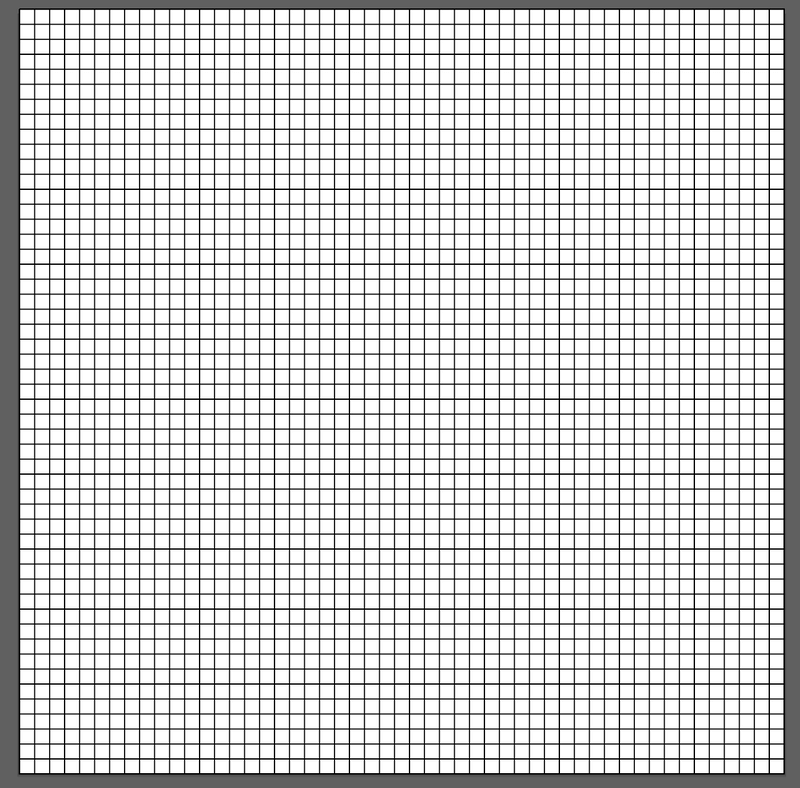
Krok 4: Vytvorte si paletu farieb, ktoré použijete pre pixel art.
Použime napríklad farby z vektora zmrzliny. Pomocou nástroja Eyedropper teda odoberte vzorky farieb z obrázka a pridajte ich na panel Swatches.

Krok 5: Použite Nástroj na výber (V) kliknúť na mriežku a aktivovať Vedro so živou farbou pomocou nástroja K alebo ho nájdete na paneli nástrojov.

Na mriežke by sa mal zobraziť malý štvorček, na ktorý nabehnete, čo znamená, že môžete začať kresliť alebo jednoducho kliknúť na mriežky a vyplniť ich.

Krok 6: Vyberte si farbu a začnite kresliť. Ak chcete zmeniť farby z tej istej palety, jednoducho stlačte na klávesnici kláves so šípkou doľava a doprava.
Ak si nie ste istí, že ho nakreslíte voľnou rukou, môžete obrázok umiestniť na zadnú stranu mriežky, znížiť krytie a použiť Live Paint Bucket na obkreslenie obrysu.
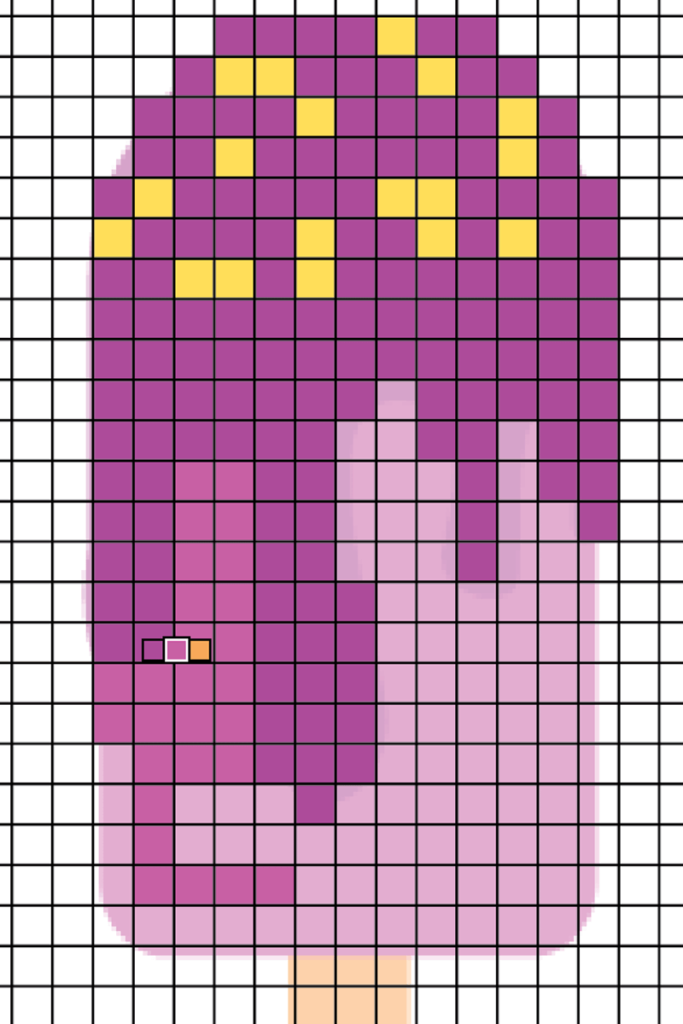
Po dokončení odstráňte obrázok na zadnej strane.
Krok 7: Kliknite pravým tlačidlom myši na mriežku a vyberte položku Rozdelenie do skupín .

Krok 8: Prejdite do hornej ponuky Objekt > Maľovanie naživo > Rozšíriť .
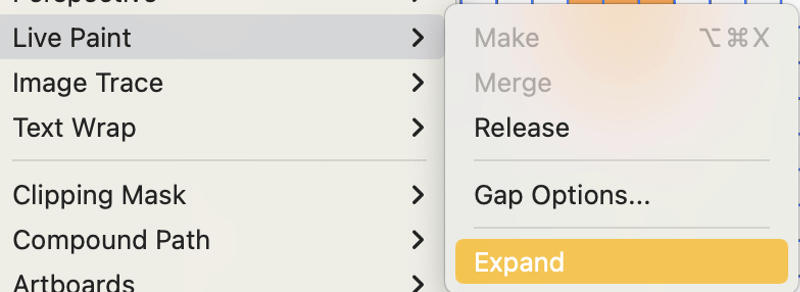
Krok 9: Vyberte si Nástroj Magic Wand (Y) na paneli nástrojov.
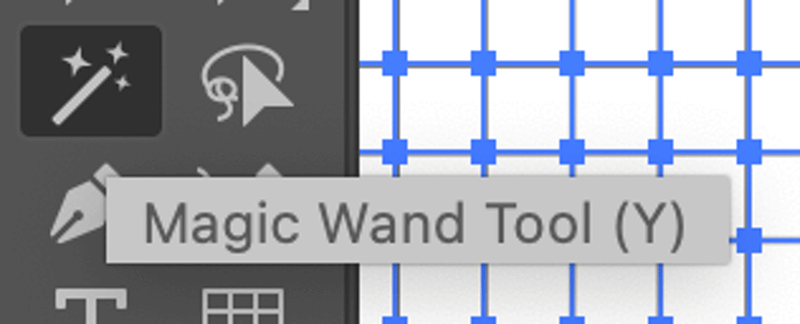
Kliknite na mriežku a stlačte tlačidlo Odstrániť Takto sa z vektora vytvára pixel art!

Rovnakú metódu môžete použiť na vytvorenie pixelového umenia od začiatku. Namiesto obkresľovania obrázka jednoducho voľne kreslite na mriežky.

To je ono
Takže áno! V aplikácii Adobe Illustrator určite môžete vytvárať pixelové umenie a najlepšie nástroje, ktoré môžete použiť, sú Live Paint Bucket a Rectangular Grid Tool (Nástroj na vytváranie obdĺžnikovej mriežky). Po dokončení nezabudnite odskupiť umelecké dielo a mriežku a rozbaľte Live Paint, aby ste získali konečný výsledok.
Najlepšia časť tvorby pixelového umenia v programe Illustrator spočíva v tom, že sa vždy môžete vrátiť a prefarbiť dielo alebo ho zmenšiť na iné účely.

